Jak wydrukować pusty kalendarz za pomocą MS Outlook
Różne / / February 12, 2022

Czy kiedykolwiek czułeś potrzebę wydrukowania
pusty kalendarz
? Miałem wiele razy, z powodów takich jak tworzenie listy rzeczy do zrobienia, planowanie tygodnia lub miesiąca do przodu, prowadzenie rachunków za mleko, pranie i inne. Możesz mieć swoje własne powody.
Teraz zaczynasz tworzyć tabela w MS Word (lub jakiekolwiek inne narzędzie) i wypełnianie dat zgodnie z Twoimi wymaganiami? Kiedy istnieją lepsze sposoby i proste sztuczki, aby to zrobić, po co się kłopotać. Powiemy Ci, jak możesz korzystać z Kalendarz MS Outlook funkcja, aby to zrobić.
Krok 1: Otwórz MS Outlook i przejdź do Kalendarz od lewego okienka (w kierunku dołu). Nawigować do Plik -> Nowy i stworzyć Kalendarz .

Krok 2: Nadaj mu nazwę i wybierz dla niego lokalizację sklepu. mam to nazwane jako Pusty.

Krok 3: Sprawdź kalendarz (w lewym panelu, który właśnie utworzyłeś) i odznacz inne (jeśli istnieją). Pojawi się pusty kalendarz. Możesz go teraz wydrukować (najłatwiej to zrobić: Ctrl + P).
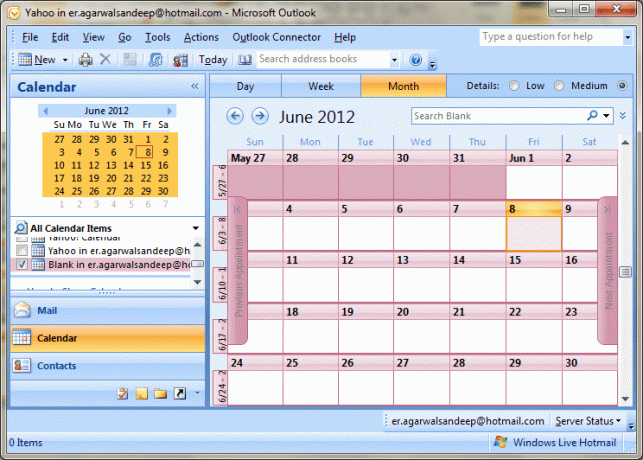
Krok 4: Na Wydrukować okno dialogowe, w którym możesz wybrać typ spośród
Codziennie, Tygodniowo, Miesięczny oraz Style trzykrotnie składane. Możesz także wybrać i ustawić zakres dat.
Przewiń
Sugeruję, abyś nie usuwał kalendarza, ponieważ możesz go później potrzebować. Następnym razem możesz go po prostu otworzyć i wydrukować w kilka sekund. Osoby, które nie mają programu Outlook, mogą sprawdzić tę usługę internetową o nazwie Wydrukuj kalendarz.
Ostatnia aktualizacja 03.02.2022 r.
Powyższy artykuł może zawierać linki afiliacyjne, które pomagają we wspieraniu Guiding Tech. Nie wpływa to jednak na naszą rzetelność redakcyjną. Treść pozostaje bezstronna i autentyczna.



